Versions Compared
Key
- This line was added.
- This line was removed.
- Formatting was changed.
Для начала процесса миграции данных выполните следующие действия:
- Выполните вход на сервер SAM под сервисной учетной записью SAM (Service Account).
- Запустите утилиту в тестовом режиме IndeedCM.Migrate.SAM.exe /test в командной строке Windows, запущенной от имени администратора. Тестовый запуск утилиты требуется для генерации отчета о том, какие устройства и сертификаты будут перенесены в ходе миграции, а так же для вывода информации по возникшим ошибкам. В этом режиме работы утилиты данные с репозиториев не переносятся, а так же не заносятся события в журнал.
- Если в тестовом режиме не было выявлено никаких критических ошибок, то продолжите миграцию. Для этого запустите утилиту IndeedCM.Migrate.SAM.exe в командной строке Windows, запущенной от имени администратора.
- В ходе работы утилита будет отображать выполняемые действия с устройствами и выводить сведения об ошибках.
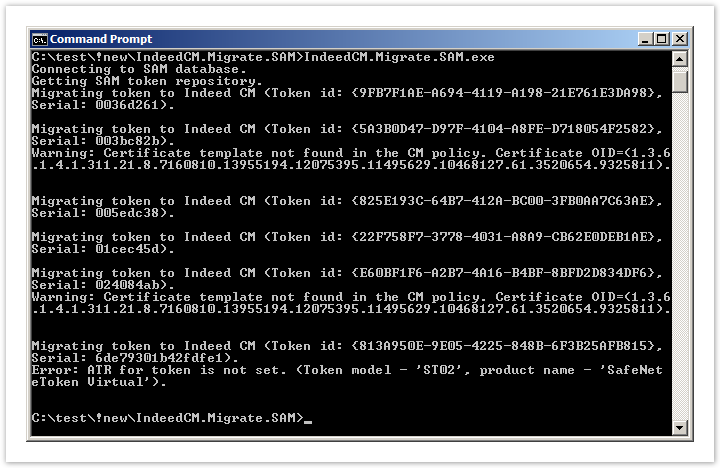 Если в файле конфигурации IndeedCM.Migrate.SAM.exe.config включена опция ведения отчета, то файл отчета с именем IndeedCM.Migrate.SAM.Report_dd-MM-yyyy_HH-mm-ss.csv будет создан автоматически в каталоге с утилитой миграции. Пример содержимого файла отчета, открытого при помощи Microsoft Excel:
Если в файле конфигурации IndeedCM.Migrate.SAM.exe.config включена опция ведения отчета, то файл отчета с именем IndeedCM.Migrate.SAM.Report_dd-MM-yyyy_HH-mm-ss.csv будет создан автоматически в каталоге с утилитой миграции. Пример содержимого файла отчета, открытого при помощи Microsoft Excel:
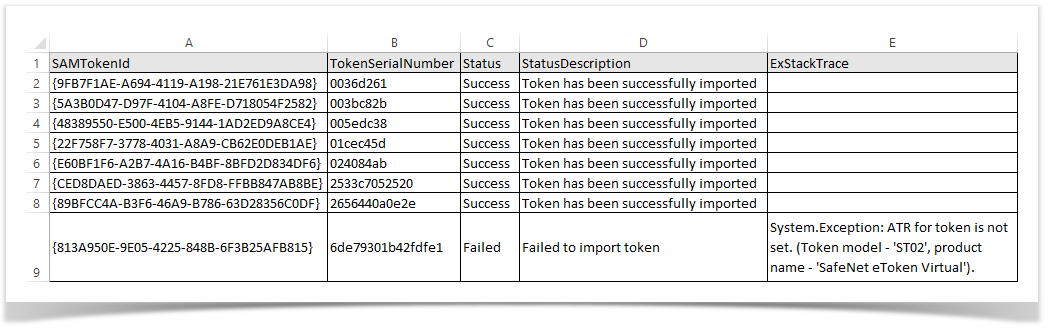 Image Removed
Image Removed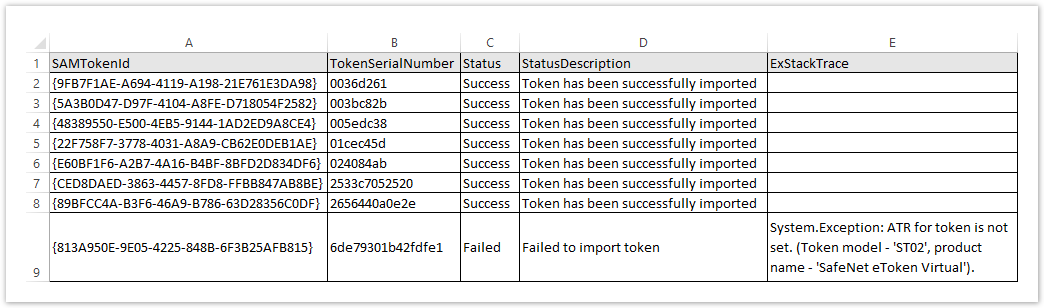 Image AddedСобытия успешности или ошибки переноса данных могут быть записаны в журнал на сервере Indeed Certificate Manager.
Image AddedСобытия успешности или ошибки переноса данных могут быть записаны в журнал на сервере Indeed Certificate Manager.
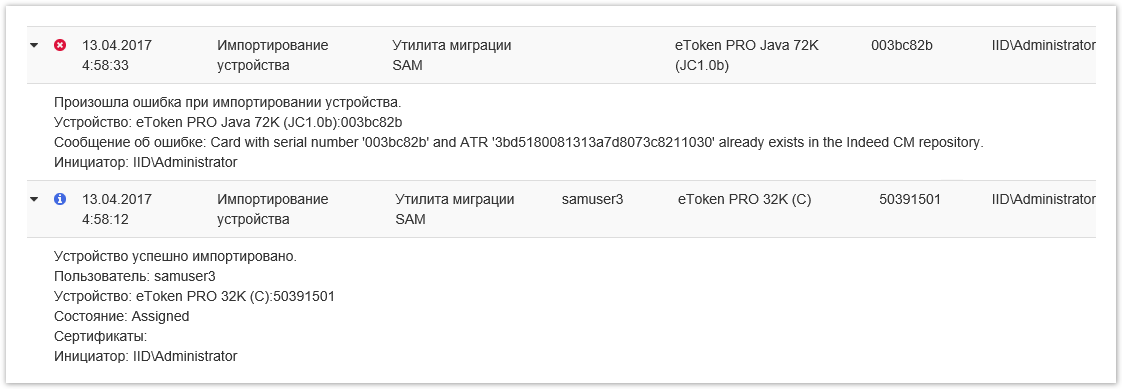 Для записи событий миграции в журнал сервера Indeed CM необходимо использовать компонент IndeedCM.EventLog.Proxy, который позволяет записывать события в журнал сервера с удаленных рабочих станций (других серверов Indeed CM или сервера SAM, на котором работает утилита миграции).
Для записи событий миграции в журнал сервера Indeed CM необходимо использовать компонент IndeedCM.EventLog.Proxy, который позволяет записывать события в журнал сервера с удаленных рабочих станций (других серверов Indeed CM или сервера SAM, на котором работает утилита миграции).
Для настройки записи событий утилиты миграции данных в журнал событий сервера Indeed CM выполните следующие действия:
1. Откройте файл ...SAMMigration\IndeedCM.Migrate.SAM.exe.config от имени администратора в текстовом редакторе (например, в Блокнот) и добавьте элемент proxyServer в секцию eventLogAuditSettings со следующими атрибутами:
- url – путь к сервису eventlogproxy, развернутому на сервере Indeed CM
- userName – имя пользователя, под которым осуществлять подключение к сервису (должно совпадать с именем в секции authorization файле web.config приложения eventlogproxy)
- password - пароль учетной записи, используемой для подключения к сервису
| Code Block | ||||
|---|---|---|---|---|
| ||||
<proxyServer url="https://server2012r2.demo.local/eventlogproxy" userName="DEMO\Administrator" password="P@ssw0rd" /> |
2. Сохраните изменения.
3. Установите компонент IndeedCM.EventLog.Proxy (располагается в каталоге дистрибутива сервера) на сервере Indeed CM.
4. Откройте файл C:\inetpub\wwwroot\eventlogproxy\Web.config имени администратора в текстовом редакторе (например, в Блокнот) и укажите в секции authorization учетные данные для доступа к сервису eventlogproxy.
| Code Block | ||||
|---|---|---|---|---|
| ||||
<authorization> <deny users="?" /> <allow users="server2012r2.demo.local\Administrator"/> <deny users="*" /> </authorization> |
5. Сохраните изменения.